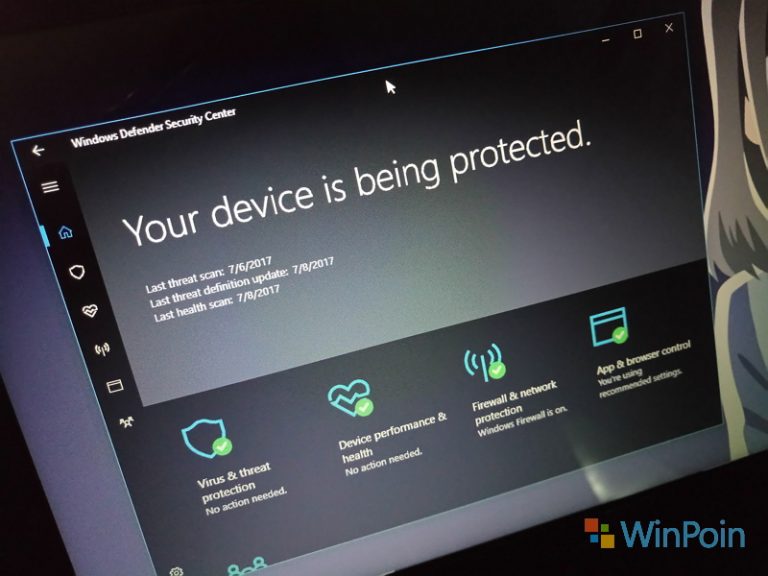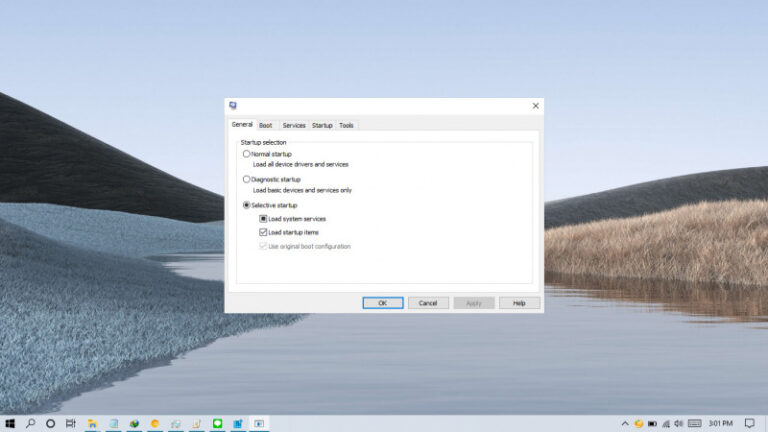Sama seperti artikel saudaranya, jika Windows Defender real-time protection di Windows 10 kamu aktifkan, setiap kali system idle dan tidak digunakan, Windows Defender biasanya akan rutin untuk melakukan backgroud scanning, dengan proses tersebut biasanya CPU Usage akan meningkat dan tidak jarang juga akan naik hingga 100%.
Itu tentunya bukanlah masalah, namun bagi kamu yang tidak suka karena hal tersebut bisa membuat kipas CPU jadi berisik, dan perangkat bisa jadi lumayan panas kamu bisa melakukan tweak untuk mengatur limit dari CPU Usage yang akan digunakan Windows Defender.
Selain dengan menggunakan langkah untuk Batasi CPU Usage Windows Defender di Windows 10 Melalui Group Policy, kamu juga bisa menggunakan Windows Powershell, dan tentunya cara ini paling mudah dan paling cepat untuk diimplementasikan, penasaran? berikut adalah langkah langkahnya.
Langkah 1. Buka Windows Powershell (Run as Administrator).
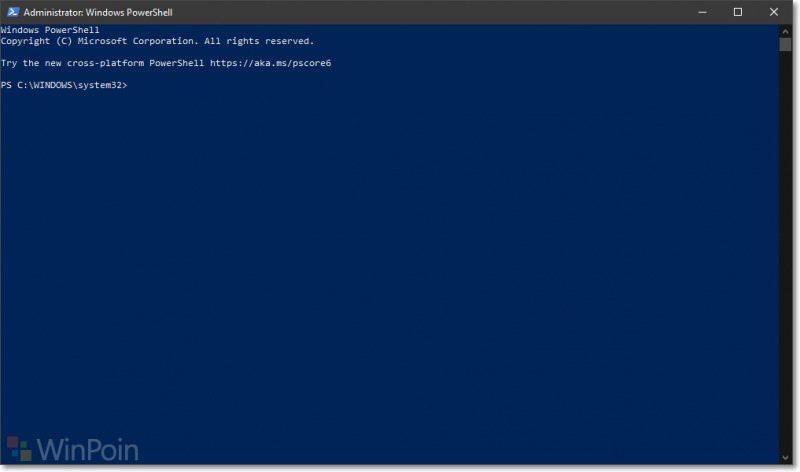
Langkah 2. Untuk melihat berapa CPU Limit yang sudah digunakan perangkat kamu, silahkan masukan perintah berikut : Get-MpPreference | select ScanAvgCPULoadFactor
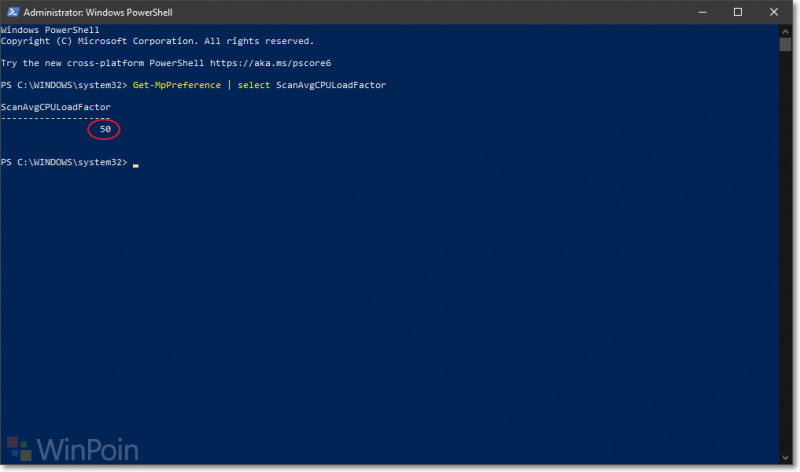
Nah bisa dilihat bahwa CPU Limit sekarang ada di 50%.
Langkah 3. Untuk mengubah CPU Limit yang sudah kamu lihat pada langkah 2, kamu bisa memasukan perintah berikut : Set-MpPreference -ScanAvgCPULoadFactor 40
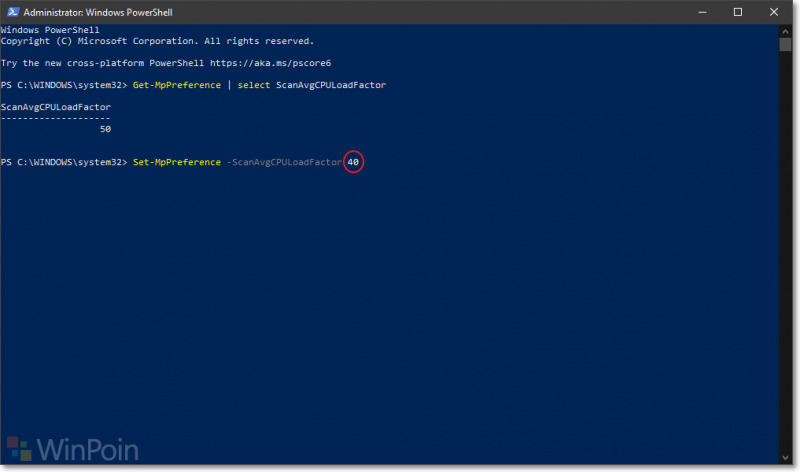
Nilai 40 yang saya tandai pada gambar diatas adalah nilai Limit CPU, dimana Nilai tersebut menandakan berapa persen limit yang kamu berikan.
Selanjutnya tekan Enter, dan silahkan cek kembali dengan langkah 2 apakah CPU Usage Limit sudah berhasil diterapkan?, jika sudah silahkan kamu Restart perangkat kamu.
Nah setelah itu setiap kali Windows Defender melakukan scanning, CPU Usage sudah dibatasi dan tidak akan lagi membebani perangkat yang kamu gunakan, kekurangannya jika kamu menggunakan langkah ini, proses Scanning akan terasa lebih lama daripada sebelumnya karena memang CPU Usage yang sudah dibatasi. Selain itu perlu diperhatikan juga bahwa langkah ini tidak berlaku bagi kamu yang menggunakan Antivirus pihak ketiga.
Silahkan dicoba, semoga berhasil dan semoga bermanfaat.
Catatan Penulis : WinPoin sepenuhnya bergantung pada iklan untuk tetap hidup dan menyajikan konten teknologi berkualitas secara gratis — jadi jika kamu menikmati artikel dan panduan di situs ini, mohon whitelist halaman ini di AdBlock kamu sebagai bentuk dukungan agar kami bisa terus berkembang dan berbagi insight untuk pengguna Indonesia. Kamu juga bisa mendukung kami secara langsung melalui dukungan di Saweria. Terima kasih.